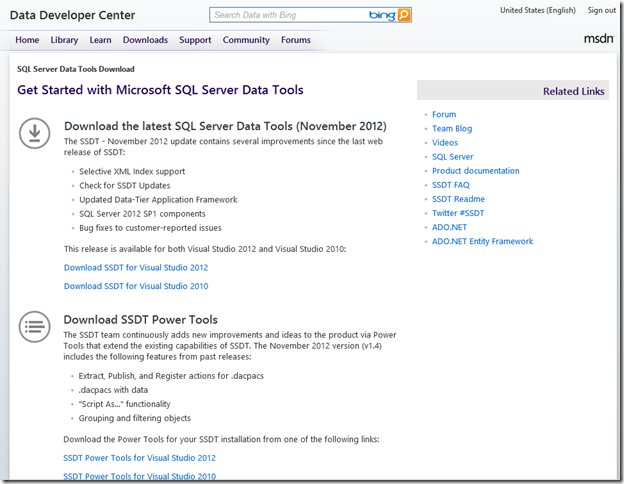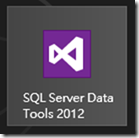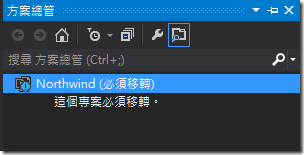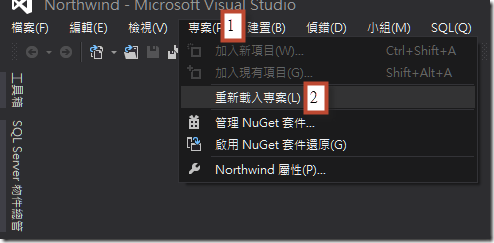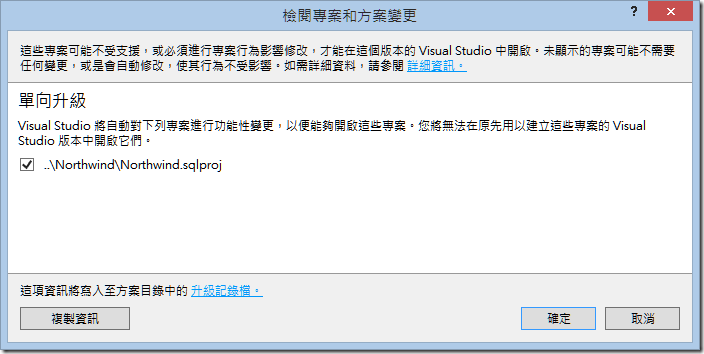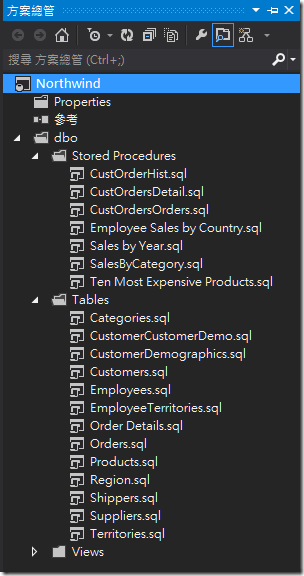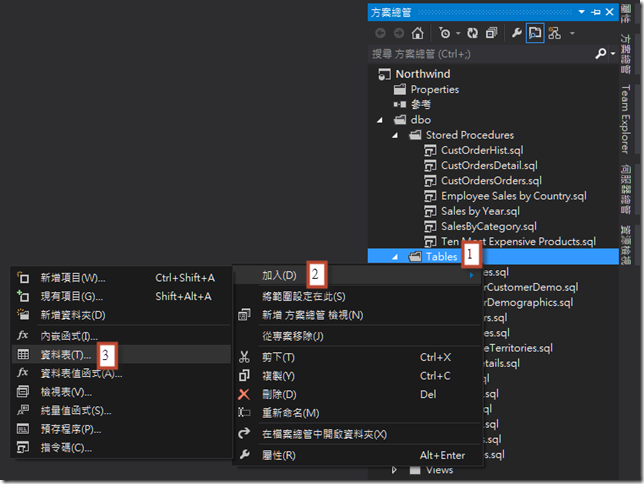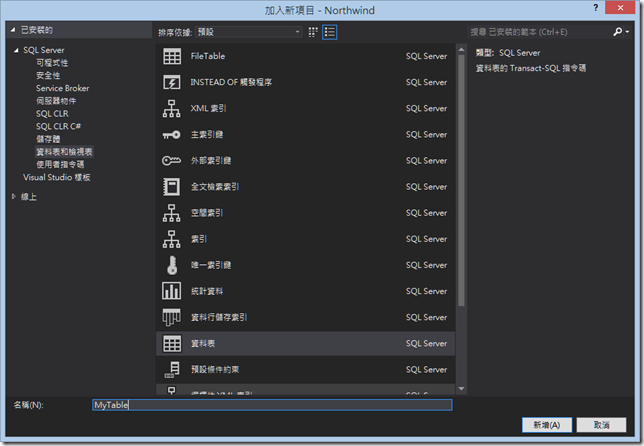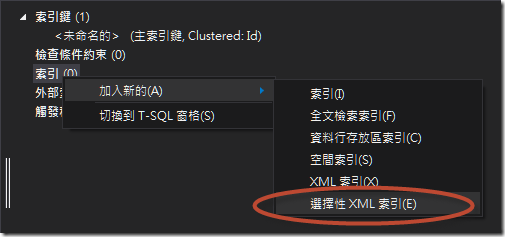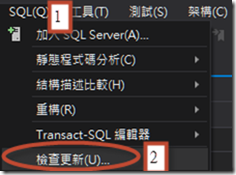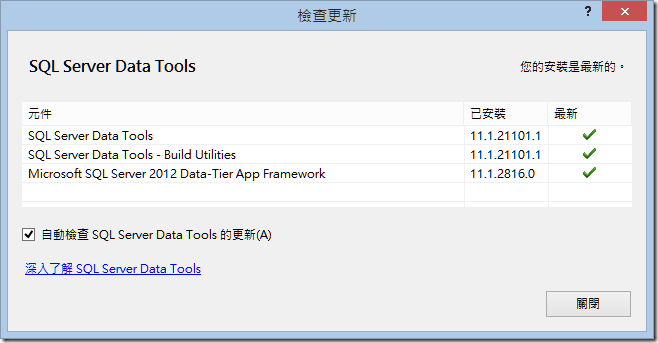本文將簡介 2012/11 更新的 SQL Server Data Tools 更新的功能。
SQL Server Data Tools 於 2012/11/7 進行改版,同時推出支援 Visual Studio 2010 / 2012 的版本,有興趣的朋友可以到 Data Developer Center 下載。
在開始介紹之前,筆者沒有先移除舊版,而是直接下載新版的 SSDT for Visual Studio 2012 來覆蓋安裝,由下圖可知目前的版本編號為【11.1.21101.1】。
安裝完畢之後您會再開始畫面看到如下圖的圖示,請直接點選圖示來開啟 SSDT。
接著打開先前建立好的資料庫專案,您會發現在方案總管中提示【必須移轉】(如下圖)。
這是因為 SSDT 已經升級,因此舊的專案檔需要升級才可以正常開啟,請點選【專案 > 重新載入專案】來進行專案升級。
於【檢閱專案和方案變更】視窗中勾選你要升級的專案,然後按確定。
接著就可以順利開啟先前建立好的資料庫專案(如下圖所示)。
【支援選擇性 XML 索引】
選擇性(Selective)XML 索引主要用來避免 XML 索引因為索引整份 XML 文件,導致查詢效能降低以及維護所引的成本增加,進而改善 SQL Server 查詢 XML 資料的效能,並支援更快索引大型 XML 資料,以及減少降低 XML 索引的儲存成本,詳細內容請參考 MSDN 選擇性 XML 索引 (SXI) 一文,本文的重點在於現在 SSDT 已經可以支援選擇性 XML 索引。
首先您可以在方案總管中加入資料表(如下圖所示):
輸入資料表的名稱後按新增。
在索引項目上按滑鼠右鍵,選擇【加入新的(A) > 選擇性 XML 索引】。
建立完畢之後依據您的 XML 資料行以及 XPath 來修改選擇性 XML 索引的定義即可。
【檢查 SSDT 更新】
當您安裝 SSDT Ver. 11.1.21101.1 後,您可以利用 Visual Studio 工具列的【SQL > 檢查更新】來查看 SSDT 相關元件的版本,以及是否有新的版本可供安裝。
預設是勾選【自動檢查 SQL Server Data Tools 的更新】,因此將來有新版可供下載時會自動通知您,再也不會忘記要更新版本。
【其他更新項目】
除上述介紹的功能之外,這次更新也包含 Data-Tier Application Framework Ver. 11.1.2816.0 的擴充功能及 bug 修正,以及支援 SQL Server 2012 Service Pack 1 所新增的元件,還有隨著 SSDT 的更新, SSDT Power Tools 也在同一時間釋出 Ver. 1.4,這些項目待筆者測試過後再來跟大家分享。
【參考資料】
- SQL Server Data Tools - November 2012 is now available!
-Get Started with Microsoft SQL Server Data Tools
- SQL Server Data-Tier Application Framework (October 2012) Available!